
Приложения
Samsung Smart TV позволяет использовать телевизор не только для просмотра телепередач, но и подобно компьютеру, устанавливая и запуская различные приложения. При этом нужно работать только с теми, которые предназначены для работы именно с определенной предустановленной операционной системой.
Разработчики предусмотрели возможность простой установки различного рода стандартных приложений. Для Самсунговских Смарт ТВ эту процедуру можно провести через Smart Hub.

Существует также большое количество программ от сторонних разработчиков, которые скачивают с различных сайтов.
При их выборе нужно учитывать, что не гарантируется полная совместимость с операционной системой и оборудованием. Качество работы таких приложений не обязательно будет на хорошем уровне. В некоторых случаях нельзя исключить возможность того, что в приложениях может присутствовать вредоносный код.
Настройка SMART TV SAMSUNG на цифровые каналы
С другой стороны, приложения от сторонних разработчиков существенно расширяют функциональность Samsung Smart TV. При выборе их нужно скачивать только с тех сайтов, которым пользователь доверяет.
Популярные приложения на Samsung Smart TV
Для установки доступны различные виды приложений. Наиболее популярными категориями являются социальные сети, сервисы для показа видео, плееры для качественного просмотра. Часто используются приложения для общения через интернет для видео и голосового общения, а также мессенджеры.
- Если на Smart TV будет установлено приложение NetFlix, то откроется доступ к огромной медиатеке. С его помощью можно просматривать телепередачи или фильмы, имеющиеся на этом ресурсе.
- С помощью Skype можно общаться с помощью голосовых сообщений или в формате видеосвязи. В последнем случае потребуется наличие видеокамеры. При этом можно получать изображения на большом экране.
Одним из наиболее известных неофициальных приложений является ForkPlayer. После установки он открывает свободный доступ к большому количеству видеосервисов. При этом простота и удобство использования программы позволяют комфортно с ней работать даже новичкам.

Официальные приложения
Использование официальных приложений гарантирует их качественную работу, отсутствие вредоносного кода и полную совместимость. Перейдя в Smart Hub, пользователь увидит много программ, которые сгруппированы по категориям.
Чтобы получить доступ к установке приложений, нужно открыть настройки. После этого пользователь увидит главное меню. Далее необходимо кликнуть по строке Smart Hub.
как настроить каналы на телевизоре samsung

Установка приложений на телевизор Samsung через Tizen Studio – видео инструкция по установке виджетов и программ на Смарт тв Самсунг:
Как установить сторонние приложения на Samsung Smart TV?
При проведении установки сторонних приложений нужно учитывать особенности инсталляции в Smart TV различных серий. Далее будет рассказано о процедурах установки с учётом различий. В каждом случае на определённом этапе будет необходимо ввести IP-адрес приложения. Описание процедуры инсталляции будет сделано для установки ForkPlayer, адрес для этого: 85.17.30.89.
Ссылка на скачивание
Описание для серий B или C
- Выбирают Internet TV.
- В настройках переходят к созданию нового аккаунта.
- В качестве его имени нужно взять «developed».

- После сохранения данных, необходимо осуществить перезагрузку телевизора.
- Нужно запустить Internet TV, нажать на пульте дистанционного управления клавишу A и войти в аккаунт.
- В меню кликнуть по строке Developer. Нужно ввести заранее приготовленный IP-адрес для закачки приложения.

- Перейти в Synchronize user applications, затем подтвердить ввод данных нажатием
После этого произойдёт загрузка и установка выбранного приложения.
Установка для серии D и E
В начале установки приложения необходимо создать нового пользователя. Это делается так же, как и для серий B или C. Далее осуществляют такие шаги:

- На пульте нажимают на кнопку D.
- Кликнув на «Сервер IP», вводят искомый IP-адрес.
- Нажимают на Synchronise.
- После этого выполняют переход в главное меню.
- Для выхода из своего аккаунта на пульте нажимают на кнопку D.
- Нужно выйти из Smart TV, а затем зайти снова.
После этого можно будет пользоваться только что установленной программой.
Для марки F

Для установки сторонних приложений владельцу необходимо сделать следующее:
- Нужно зайти в меню функций и перейти к учётной записи.
- В качестве логина вводят «develop», пароля — «sso1029dev!», затем выходят.
- Далее производят вход в Smart Hub, затем — в «Приложения».
- В параметрах в качестве IP settings вводят IP адрес приложения.
- Переходят в подпункт «Start App Sync». После этого выходят и осуществляют перезапуск телевизора.
Теперь пользователь может запустить недавно установленное приложение.
Для серии H

Установка делается с помощью таких действий:
- Открывают меню Smart Hub.
- Переходят в подраздел Samsung Account. Заходят в свой аккаунт. При этом в качестве логина применяют develop, а поле для ввода пароля не заполняют.
- Далее переходят к синхронизации. В «IP setting» вводят IP-адрес приложения.
- Нажимают Start User App Sync.
Установка в серии J
- На компьютере запустить браузер и перейти на сайт, где можно скачать нужное пользователю приложение для Smart TV.
- После загрузки его копируют на флешку, которая перед этим должна быть отформатирована. Все файлы в виде архивов должны находиться в директории «userwidget».
- Флешку вставляют в телевизор. Установка будет запущена в автоматическом режиме.
После этого приложением можно будет пользоваться.
Серия M
В этом случае установку выполняют через Tizen Studio. Чтобы применить такой способ, на компьютере, соединённом с Samsung Smart TV, требуется предварительно установить Java последней версии. Далее предпринимают следующие шаги:
- В Tizen Studio запускают Package Manager. Открывают Tizen SDK tool и нажимают кнопку
- После установки регистрируют свой аккаунт. При этом запоминают IP-адрес
- На Smart TV заходят в Smart Hub, затем переходят к дополнительным приложениям.
- Вводят комбинацию символов 12345 и кликают по «ON». Затем вводят IP-адрес и подтверждают данные нажатием «OK».

- Телевизор необходимо перезагрузить и войти в раздел «Приложения». Далее открывают учётную запись и нажимают на знак «+».
- На компьютере производят запуск «Tizen Studio».
- Выбирают раздел «Подключение ТВ».
- Кликают по «+», затем указывают имя и IP-адрес для закачки приложения.
- Нажимают Add, затем
- Переходят в меню Tools, открывают подраздел «Certificate Manager».
- Нажимают на знак «+», который находится рядом с корзиной.
- Выбирают Samsung, затем ТВ. Вводят имя и пароль, которые необходимо запомнить.
- Необходимо ввести данные своего аккаунта в Samsung.

- Теперь нужно создать новый проект. Кликают по соответствующему значку, затем выбирают нужный шаблон. Для этого переходят в «Web Application», затем в «Basic Project». После этого указывают имя.
- Теперь нужно скачать выбранное приложение, открывают его, а данные импортируют в только что созданный проект.
- Кликнув правой клавишей, открывают контекстное меню, в котором выбирают «Run As – 1». В подменю выбирают Tizen Web Application.
После этого происходит установка приложения на Смарт ТВ.
Как установить сторонние приложения на Смарт тв Самсунг – видео инструкция:
Как найти приложение
Чтобы найти подходящие пользователю приложения, можно воспользоваться различными способами. Наиболее распространёнными из них являются следующие.
Через Smart Hub
Получение официальных приложений из Smart Hub является встроенной возможностью Samsung Smart TV. Перейдя в соответствующий раздел, пользователь увидит список доступных категорий, где сможет просмотреть доступные варианты и ознакомиться с их описаниями.
Чтобы инсталлировать приложение достаточно выбрать его и запустить установку. Достоинством такого способа является высокое качество приложений и полная совместимость с операционной системой Tizen OS, используемой для работы Samsung Smart TV.

Через социальные сети
Все наиболее популярные социальные сети выпускают специальные приложения, которые обеспечивают доступ к ним. Такие программы существуют и для Smart TV. Пользователи могут скачать и установить программы-клиенты в соответствии со своими приоритетами.
Видеосервисы
Основное назначение телевизора — просмотр видео. В интернете есть большое количество видео сервисов, предоставляющих доступ к большому количеству фильмов и телепередач. Практически каждый такой сервис выпустил приложение, открывающее доступ к его контенту.
Форумы пользователей
Речь идёт о сайтах, где общаются пользователи Smart TV и обмениваются опытом. Здесь можно узнать множество мнений о различных приложениях и получить ссылку для их скачивания.
Сайты разработчиков
Многие известные приложения имеют сайты, которые им посвящены. Оттуда пользователи смогут провести установку последней версии, узнать всю необходимую информацию о работе с программой.

Локальные архивы
Если у пользователя на своём компьютере хранятся нужные приложения, соединив Smart TV с ним через сеть, можно произвести установку. Другой аналогичный способ — произвести установку с флешки. При этом потребуется заранее найти соответствующие приложения и сохранить их у себя.
Архив актуальных приложений для Самсунг смарт Тв на 2021 год можно скачать по ссылкам из нашей статьи.
Как удалить приложения
Если нужно отказаться от использования приложения, необходимо выбрать его. В зависимости от используемой модели Smart TV необходимо нажать на крестик или в меню выбрать опцию удаления.
Если увлекаетесь инвестициями, то рекомендую отличную статью про подсчёт комиссий и расходов на брокерских счетах.
Источник: gogosmart.pro
Что делать, если отсутствует приложение на телевизоре в Samsung Apps
Если вы не можете найти какое-то приложение в Samsung Apps на вашем телевизоре, выполните следующие шаги:
Шаг 1. Воспользуйтесь поиском по Smart Hub или категориям.
- Нажмите на пульте кнопку Home , в появившемся меню выберите пункт Поиск . Введите название нужного приложения.
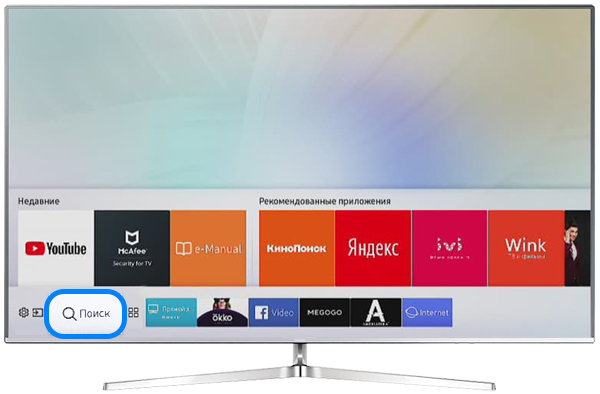
- В разделе Apps (Приложения) найдите на верхней панели значок Поиска и нажмите на него — откроется панель для ввода поискового запроса.
Источник: www.samsung.com
Необходимые приложения для телевизора Самсунг
С момента появления первого Smart TV компания Самсунг использует опыт работы с приложениями для смартфонов, чтобы расширить возможности телевизоров.
Для доступа к интеллектуальным функциям устройство должно быть подключено к интернету. Приложения для телевизора Samsung – приятный бонус для пользователей.
Необходимые приложения для смарт ТВ на самсунг
В Samsung Smart TV есть возможность установить большую коллекцию приложений: от развлечений, моды, спорта, потокового вещания до информационно-развлекательных программ.

Программы работают по такому принципу: одна часть контента является бесплатной, а новинки и популярные проекты предоставляются для просмотра за невысокую плату.
Необходимые приложения на телевизор:
- YouTube – популярная платформа. Интерфейс прост в использовании, позволяет пользователям войти в систему с учетной записью Google для синхронизации личных данных.
- Онлайн-кинотеатр IVI.Ru – обширный каталог фильмов и любимых сериалов. Чтобы получить доступ к самым востребованным фильмам, необходимо оформить платную подписку. Получить доступ к контенту можно за 300 руб. в месяц. Качество дубляжа видео на высоте.
- ViNTERA.TV или SS IPTV – программы помогут установить телевидение по протоколу интернета. IPTV – это уникальная платформа, позволяющая смотреть ТВ-программы в цифровом качестве.
- SPSN-Samsung – обучающая платформа для упрощения работы с продуктами ТВ Самсунг.
- Игры на Самсунг Apps – сборник развлекательного игрового контента. Продукты отличаются от привычных игрушек на PlayStation. Аркады и устаревшие шутеры понравятся детям или любителям ретро-игр из старых приставок.
- Plex – медиаплеер для удаленного доступа к контенту через сервер. Может передавать любые медиафайлы, хранящиеся на ПК или телефоне владельца.
- Утилита веб-поиска – помогает бесплатно найти нужную информацию прямо на телевизоре.
- Стрим интерактив – бесплатный контент на русском языке. Полезное дополнение не даст пропустить любимые сериалы или выпуск новостей. Позволяет передавать потоковое видео из сети непосредственно на экран телевизора без использования внешнего гаджета.
- Социальные службы (Facebook, Twitter) – встроенные программы для общения с близкими и друзьями.
Чтобы найти необходимые файлы, нужно нажать Ctrl + F и ввести имя приложения для смарт ТВ в поле поиска.
Как установить приложение на телевизор Samsung
Для управления телевизором необходим пульт или любое мобильное устройство на базе Андроид или iOS. Доступность программ зависит от страны, многие из них могут быть недоступны. Инструкция по установке приложения для смарт ТВ:
- Нажать кнопку «Домой» на пульте дистанционного управления, чтобы перейти в меню (синяя клавиша М).
- Выбрать «Приложения» в левой части устройства smart TV.
- В правом верхнем углу щелкнуть на значок увеличительного стекла для поиска информации.
- Ввести полное название программы или выбрать из рекомендуемых категорий контента.
- Узнать дополнительную информацию об интересующих передачах можно, нажав на клавишу Enter на пульте.
- Нажать «Установить» и подождать до окончания скачивания.
- Запустить или отложить тестирование на потом.
Нужно выбрать необходимую страну или регион, чтобы просмотреть контент, специфичный для вашего местоположения.
Как удалить ненужную программу

Приложение для управления телевизором Samsung поможет очистить устройство от ненужных файлов и программ.
Инструкция по удалению:
- Перейти на экран телевизора.
- Нажать кнопку Smart Hub на пульте дистанционного управления. Затем выбрать значок ненужной программы.
- Перейти к навигации и удерживать иконку, которую нужно удалить, пока не появится меню приложения.
- Щелкнуть на кнопку удаления.
- Появится небольшое всплывающее окно, в котором имеются две опции: «подтвердить удаление» или «нет».
После очистки ненужный файл будет перемещен в папку «Корзина». Важно помнить, что стандартные программы не подлежат удалению.
Источник: televizore.ru